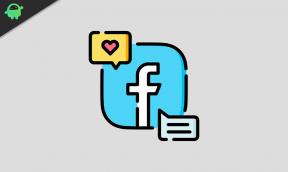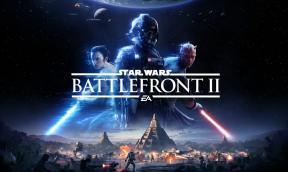Snadná metoda pro rootování Dexp G450 pomocí Magisk [není potřeba TWRP]
Různé / / August 04, 2021
Reklamy
Zde v této příručce vám pomůžeme flashovat magisk na root Dexp G450. Přečtěte si náš průvodce krok za krokem!
Kdo nechce co nejlépe využít své zařízení Android!!! Získání superuživatel přístup přes root a mít možnost ovládat různé aspekty jako hodiny, přístup do cache atd. je několik z různých možností, které můžeme prozkoumat. Když zmíníme přístup root, znamená to, že musíme provést určitou úpravu, která vykoření náš telefon a my budeme mít přístup do kořenového adresáře našeho zařízení. V tomto příspěvku vám ukážeme, jak rootovat Dexp G450.

Magisk použijeme tak, že opravíme spouštěcí bitovou kopii a přenese ji do spouštěcího oddílu. Vše, co musíte udělat, je stáhnout opravený obrazový soubor z Magisk Manager a flashovat jej.
Reklamy
Většinou nezasvěcení lidé srovnávají rootování s hackováním, což není správné. Účel v obou kontextech je zcela odlišný. Hackování se spíše podobá nelegálnímu proniknutí do systému někoho jiného, zatímco rootování provádí většinou vlastník zařízení Android, aby získal výhody superuživatele zařízení.
Obsah stránky
-
1 Kroky ke rootování Dexp G450 pomocí Magisk
- 1.1 Předběžné požadavky
- 1.2 Požadovaná stahování:
- 2 1. Jak extrahovat a opravit Boot.image pomocí Magisk?
-
3 2. Jak nainstalovat opravený spouštěcí obraz na Dexp G450
- 3.1 Jak ověřit, zda má váš telefon systémový root?
Kroky ke rootování Dexp G450 pomocí Magisk
Pamatovat si,
- Po zakořenění může dojít ke zrušení záruky na váš telefon.
- Root zablokuje aktualizace OTA
Než přejdete k blikajícím krokům, musíte postupovat podle několika,
Předběžné požadavky
- Ujistěte se, že máte v telefonu dostatek nabití baterie, abyste zabránili přerušení během instalace opravy.
- Před provedením jakékoli úpravy proveďte zálohu dat zařízení.
- Tento obrazový soubor je výhradně pro Dexp G450. Nepoužívejte jej na žádném jiném zařízení OnePlus nebo jiných zařízeních Android.
- K připojení potřebujete počítač / notebook s kabelem micro USB.
- Ujistěte se, že jste stáhli všechny požadované soubory do počítače / notebooku
Požadovaná stahování:
- Stáhněte si ADB a Fastboot soubory. (Okna/MAC)
- Stáhnout a nainstalovat Ovladače USB Dexp.
- Stáhnout další ovladače: Ovladače Mediatek VCOM nebo Ovladače USB MTK
- Stáhnout nejnovější Skladová ROM Dexp G450
- Stáhnout a nainstalovat Nástroj SP Flash na vašem PC
Reklamy
Zřeknutí se odpovědnosti: Jsme na GetDroidTips, nenese odpovědnost za jakékoli zděšení / poškození telefonu během / po instalaci této ROM.
Související příspěvky:
- Android 9.0 Pie: Seznam podporovaných zařízení, funkce a stahování
- Stáhněte si Android 10 Q GSI (obrázek obecného systému) pro všechna zařízení Project Treble
- Seznam AOSP Android 9.0 Pie Vlastní ROM Podporovaná zařízení
- AOSP Android 10 Custom ROM
- Stáhněte si Lineage OS 17: Funkce, datum vydání a podporovaná zařízení
1. Jak extrahovat a opravit Boot.image pomocí Magisk?
- Nejprve si stáhněte a extrahujte ROM do počítače.
- Připojte zařízení pomocí kabelu USB a zkopírujte pouze soubor boot.img z extrahované složky do úložiště zařízení
- Spusťte Magisk Manager. Když se objeví vyskakovací okno s požadavkem na instalaci Magisku, vyberte INSTALOVAT a zvolte znovu instalaci.
- Klepněte na „Patch Boot Image File“.

- Přejděte do interního úložiště a vyberte spouštěcí obrázek telefonu, který jste přenesli dříve.
- Počkejte pár sekund. Magisk začne opravovat bootovací obraz.
- Jakmile je spouštěcí obraz opraven, zkopírujte soubor „patched_boot.img“ z interního úložiště a nahraďte jej ve stejné extrahované složce ROM v počítači.
Nyní můžete postupovat podle druhého kroku a flashovat soubor opravného bootovacího obrazu.
2. Jak nainstalovat opravený spouštěcí obraz na Dexp G450
Postupujte podle uvedeného odkazu a nainstalujte Patched Boot Image na Dexp G450:
Jak nainstalovat opravený spouštěcí obrázek na zařízení MediaTekDruhá metoda
- Předpokládáme, že jste si již stáhli nástroj ADB & Fastboot z výše uvedeného odkazu.
- Nyní rozbalte nástroj ADB fastboot a poté přesuňte opravený spouštěcí obraz do stejné složky.
- Podržte klávesu Shift a pravým tlačítkem myši otevřete příkazové okno / PowerShell.
- Dále zadejte následující příkaz:
- Blikáním „patched_boot.img“ nainstalujete Magisk a rootujete zařízení Android:
fastboot flash boot patched_boot.img
- U zařízení se systémem oddílů A / B použijte následující příkazy:
fastboot flash boot_a patched_boot.img fastboot flash boot_b patched_boot.img
Nahraďte prosím [patched_boot.img] názvem staženého bootovacího obrazu a příponou .img.
- Blikáním „patched_boot.img“ nainstalujete Magisk a rootujete zařízení Android:
- Začne blikající proces. Po dokončení spusťte.
rychlý restart
Jak ověřit, zda má váš telefon systémový root?
- Stáhněte a nainstalujte Aplikace Magisk Manager APK a spusťte jej.
- Chcete-li ověřit, že máte systémový root, zkontrolujte horní část obrazovky a pokud se zobrazí vše s Green Tick, což znamená, že jste úspěšně rootovali a obcházeli SafteyNet.
To je vše. Nyní, když jste zakořenili svůj Dexp G450. Pokud máte k tomu nějaké dotazy, dejte nám vědět.
Reklamy Pokud vlastníte smartphone Uhans U200, nyní můžete nainstalovat TWRP Recovery na smartphone Uhans U200. Na…
Reklama Myfon S5 je jedním z nejnovějších smartphonů značky Irbis. Funguje na skladě Android 8.1…
Reklamy Symphony i74 je jedním z nejnovějších smartphonů uvedených na trh značkou Symphony. Funguje na Androidu...
![Snadná metoda pro rootování Dexp G450 pomocí Magisk [není potřeba TWRP]](/uploads/acceptor/source/93/a9de3cd6-c029-40db-ae9a-5af22db16c6e_200x200__1_.png)